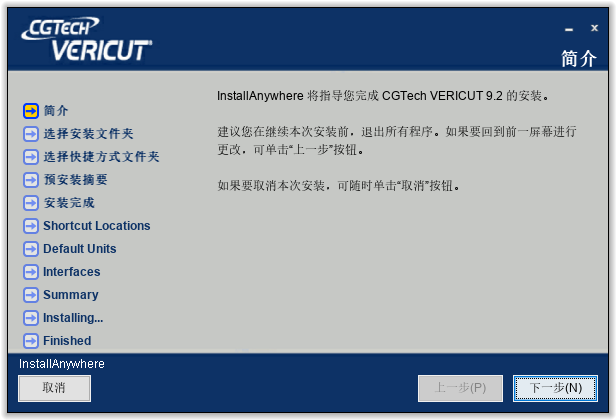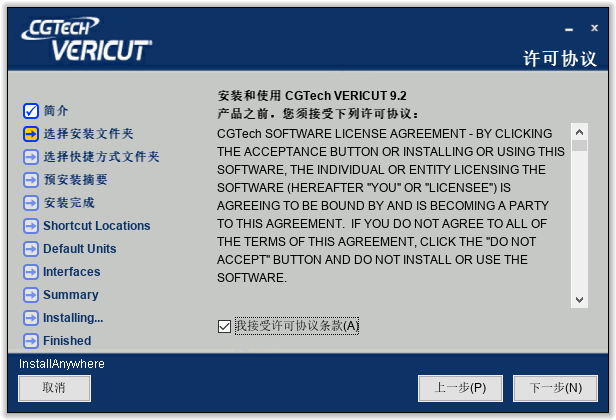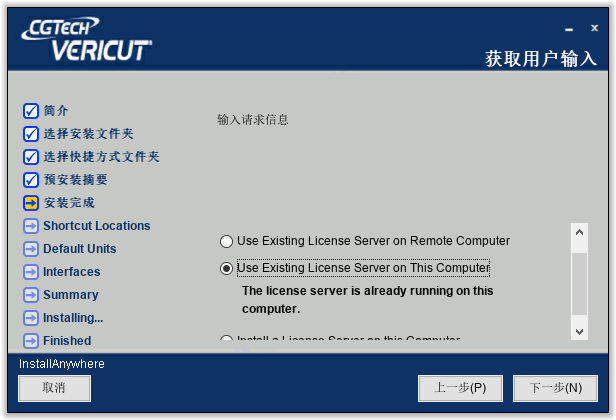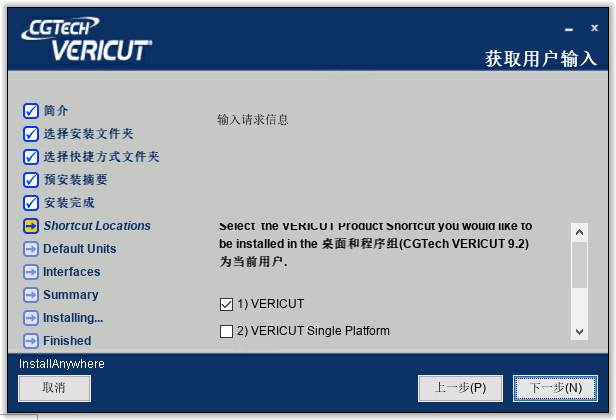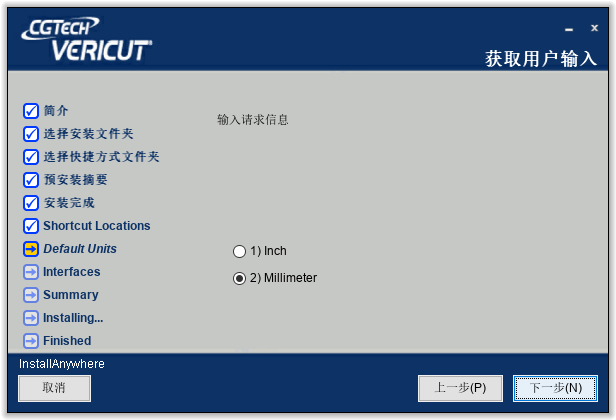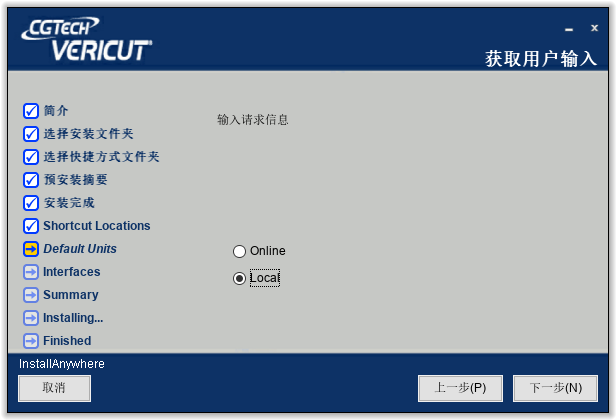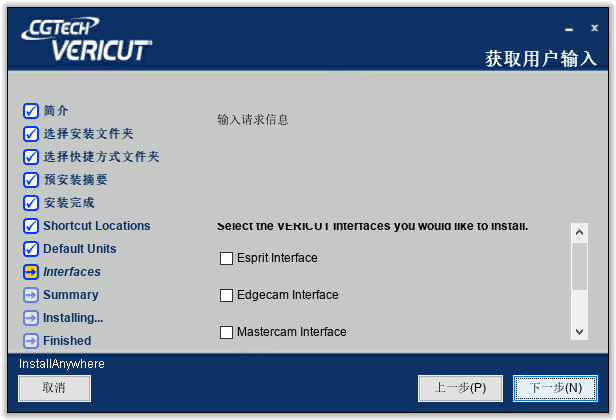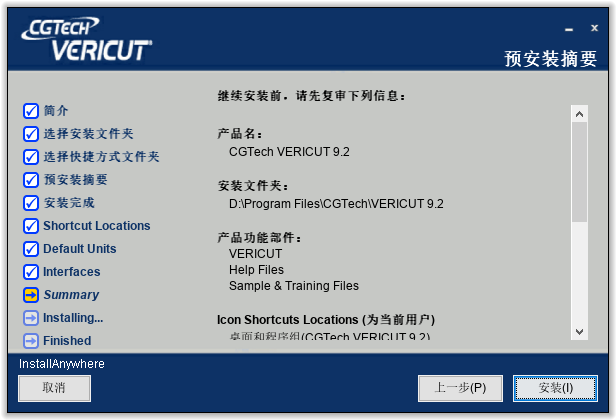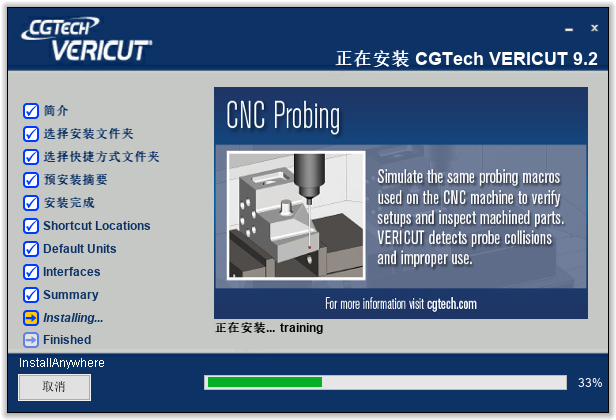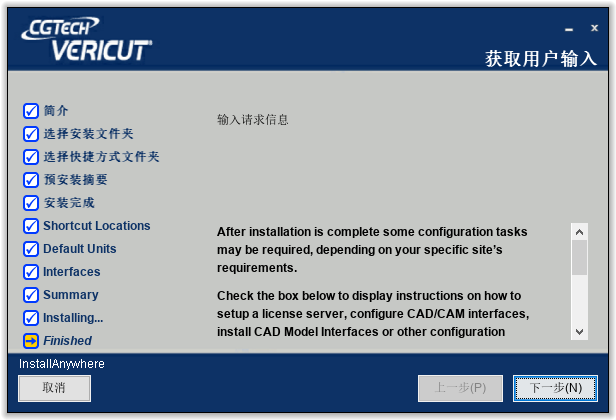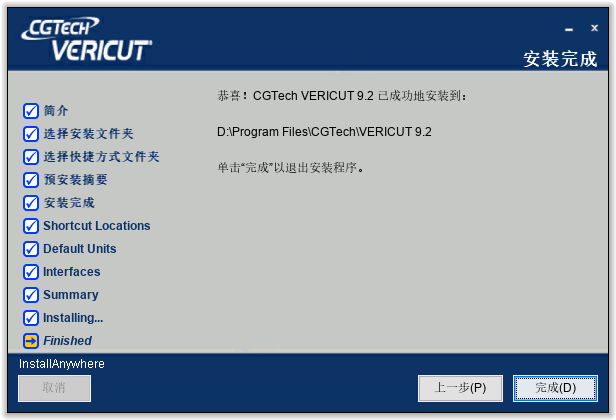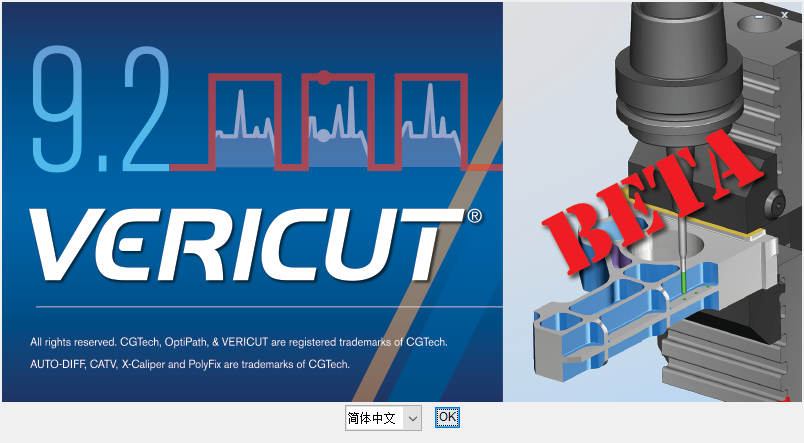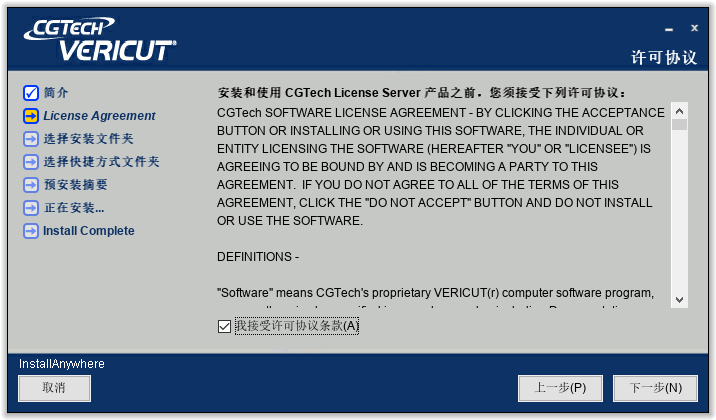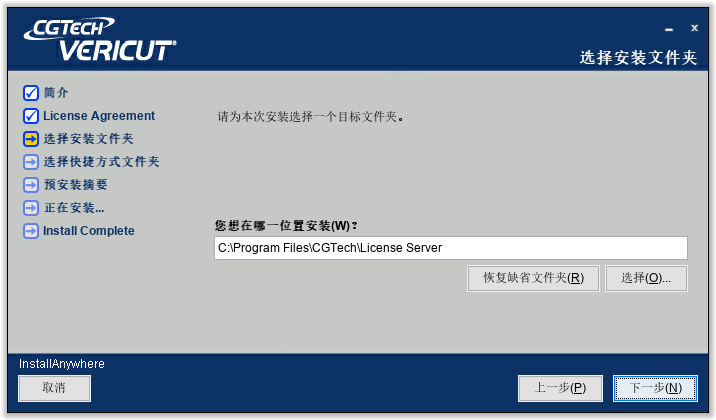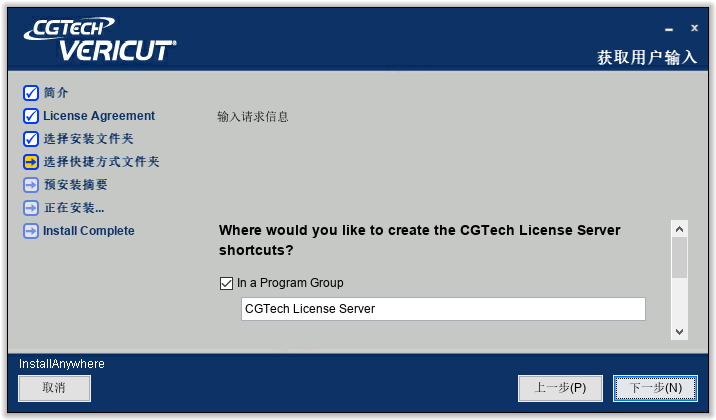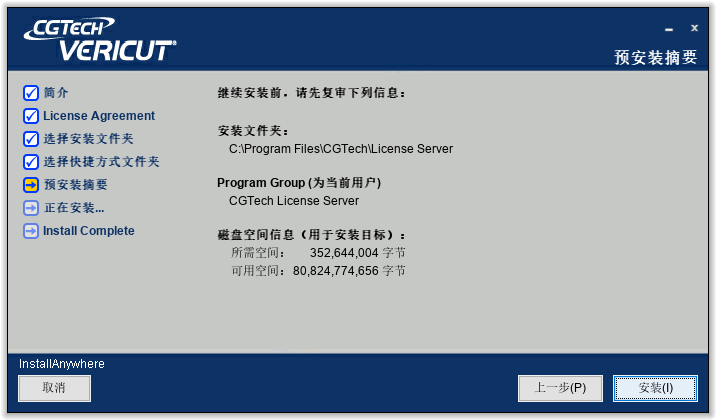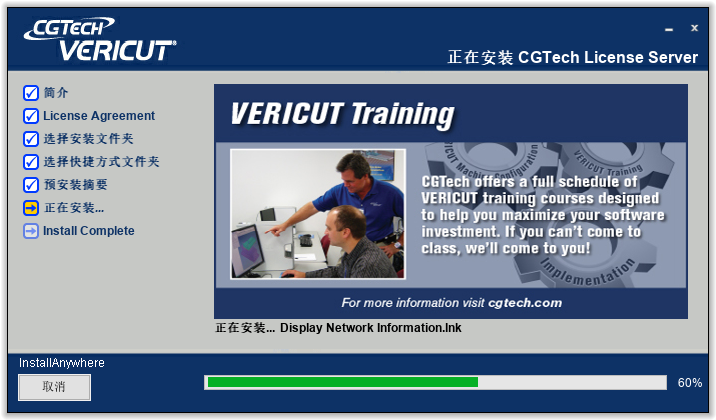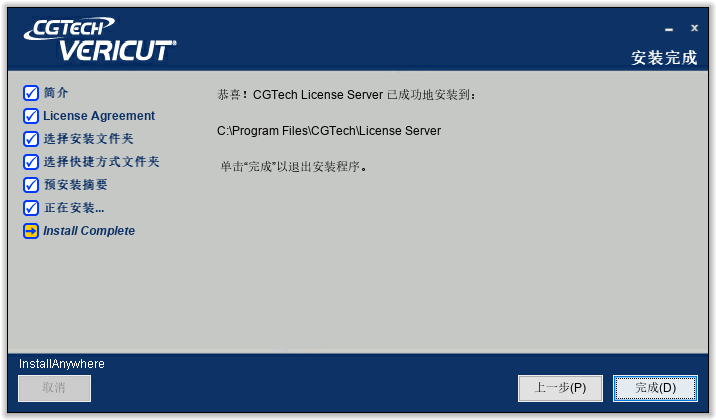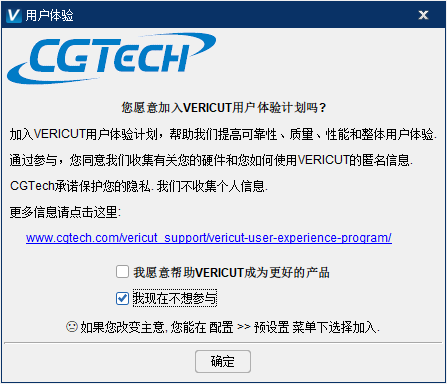CGTech VERICUT v9.2软件是一款专用的数控仿真与验证系统,可模拟精确的加工环境,包括精确的多轴和快速运动、多个设置、复杂的刀具形状、夹持器碰撞、夹具碰撞、机床运动学、复杂的控制器功能等。
第一节 软件支持语言
CGTech VERICUT v9.2软件支持英文、简体中文,
知识兔为大家分享了安装教程,安装、卸载CGTech VERICUT v9.2软件。学习软件?小兔啦下载免费精品课。
第二节 软件安装教程
1、将CGTech VERICUT v9.2软件下载完成后,知识兔找到vericut_install_v92.exe程序双击运行,如下图所示:

2、根据上图提示,知识兔勾选“
简体中文”,然后点击“
OK”开始安装CGTech VERICUT v9.2软件,如下图所示:
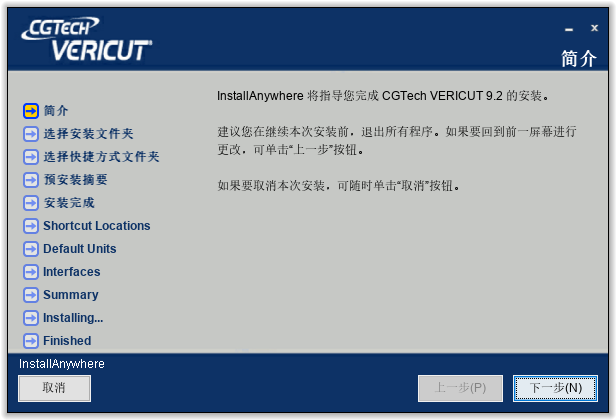
3、根据上图提示,知识兔点击“
下一步”,如下图所示:
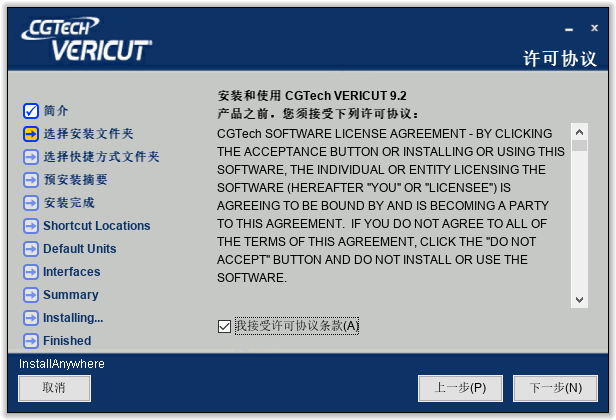
4、根据上图提示,知识兔勾选“
我接受许可协议条款”,然后点击“
下一步”,如下图所示:

5、从上图知识兔看到,CGTech VERICUT v9.2软件默认安装路径为C:\Program Files\CGTech\VERICUT 9.2,知识兔根据上图提示,点击“
下一步”即可,如下图所示:

6、根据上图提示,知识兔点击“
下一步”继续安装CGTech VERICUT v9.2软件,如下图所示:
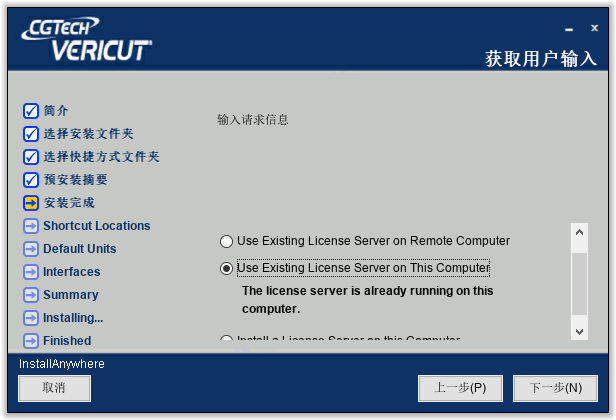
7、根据上图提示,知识兔勾选“
Use Existing License Server on This Computer”即可,然后点击“
下一步”,如下图所示:

8、根据上图提示,知识兔点击“
下一步”,如下图所示:
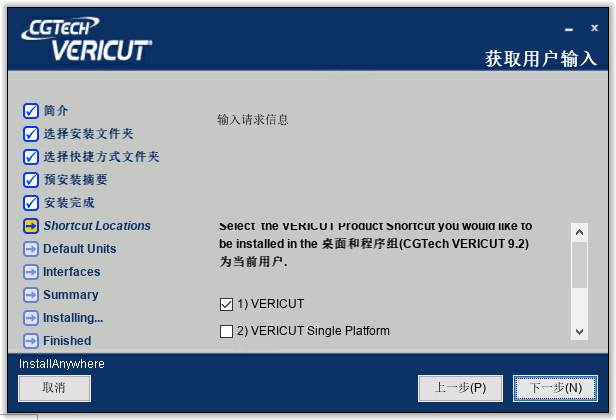
9、根据上图提示,知识兔点击“
下一步”,如下图所示:
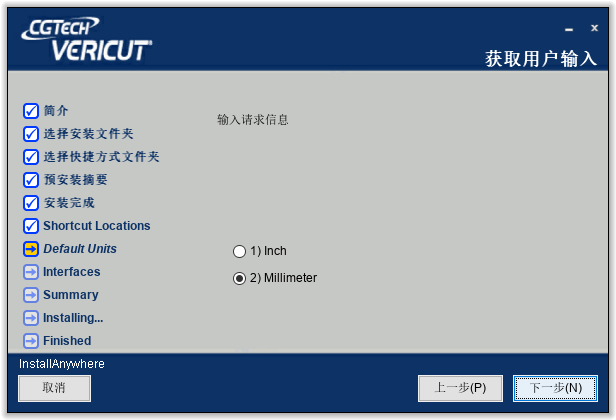
10、根据上图提示,知识兔点击“
下一步”即可,如下图所示:
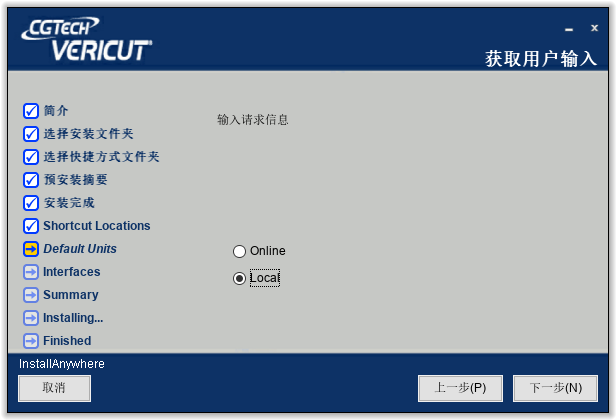
11、根据上图提示,知识兔点击“
下一步”继续安装,如下图所示:
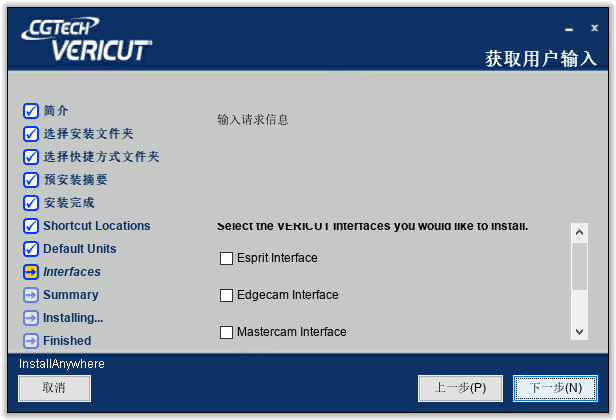
12、根据上图提示,知识兔点击“
下一步”继续安装CGTech VERICUT v9.2软件,如下图所示:
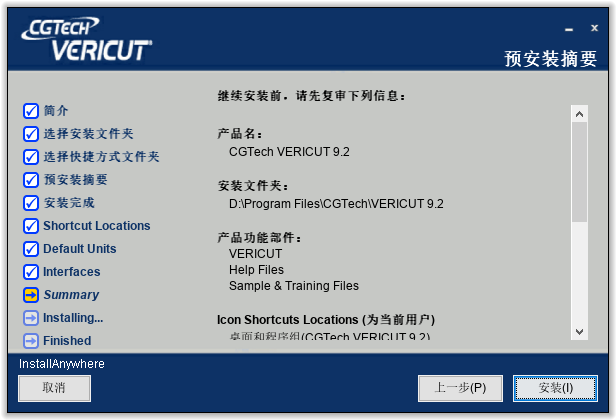
13、根据上图提示,知识兔点击“
安装”开始安装CGTech VERICUT v9.2软件,如下图所示:
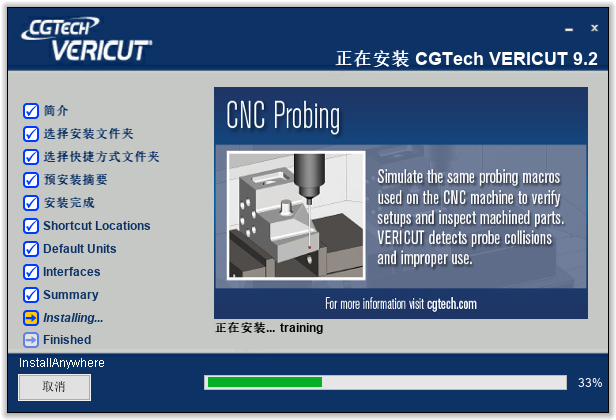
14、等待CGTech VERICUT v9.2软件安装完成后,如下图所示:
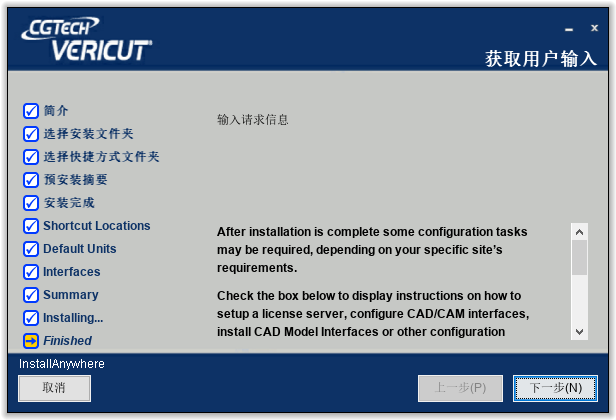
15、CGTech VERICUT v9.2软件安装完成后,知识兔根据上图提示,点击“
下一步”即可,如下图所示:
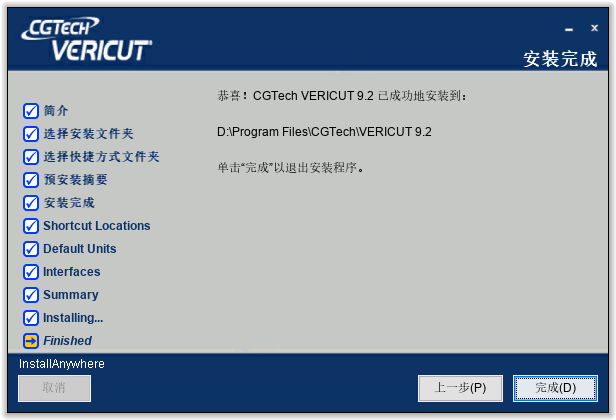
16、软件安装完成,知识兔根据上图提示,点击“
完成”即可。
17、现在知识兔在CGTech VERICUT v9.2软件安装包中找到license_server_install_v92.exe程序,右键选择“
以管理员身份运行”,如下图所示:
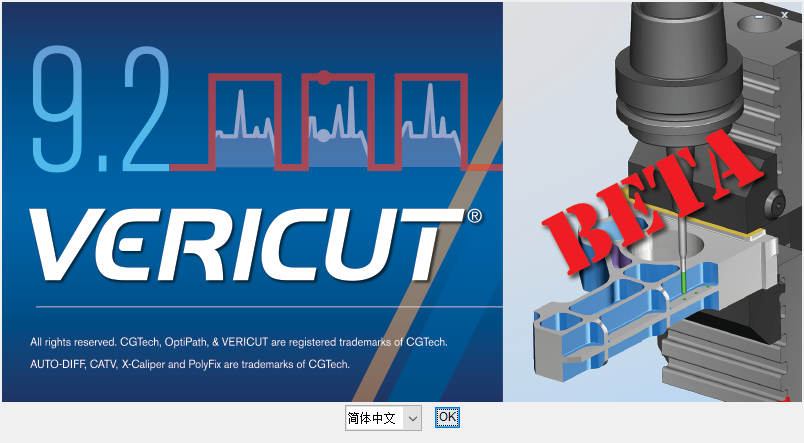
18、根据上图提示,知识兔再次勾选“
简体中文”,然后点击“
OK”,如下图所示:

19、根据上图提示,知识兔点击“
下一步”,如下图所示:
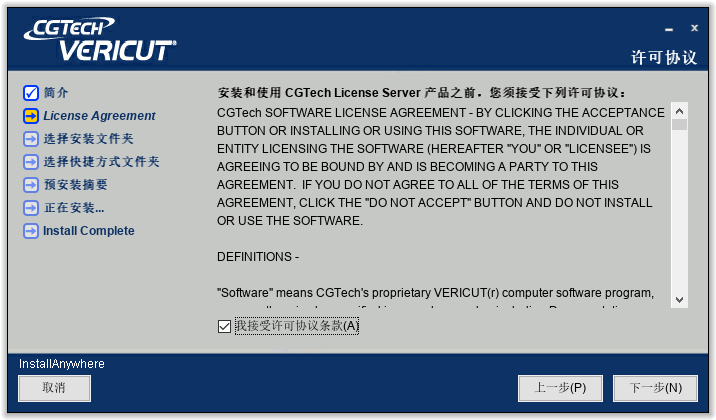
20、根据上图提示,知识兔勾选“
我接受许可协议条款”,然后点击“
下一步”,如下图所示:
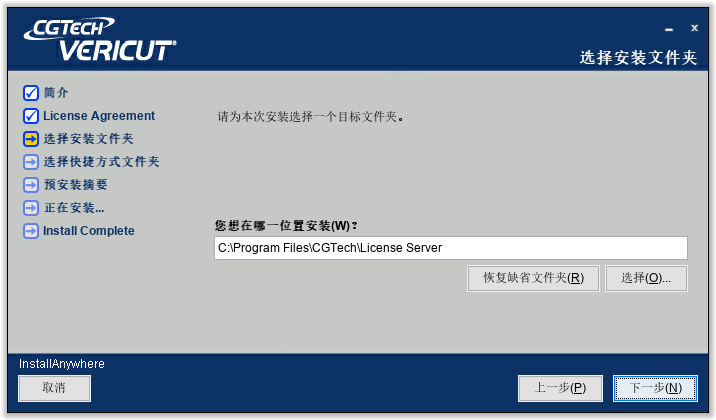
21、根据上图提示,知识兔可以看到CGTech License Server软件默认安装路径为C:\Program Files\CGTech\License Server,知识兔根据上图提示点击“
下一步”即可,如下图所示:
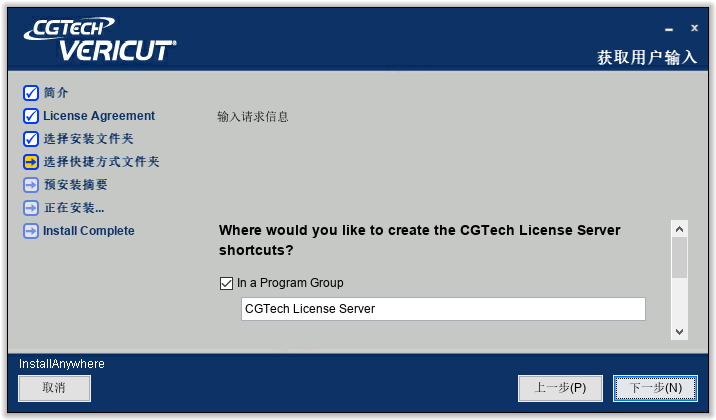
22、根据上图提示,知识兔点击“
下一步”,如下图所示:
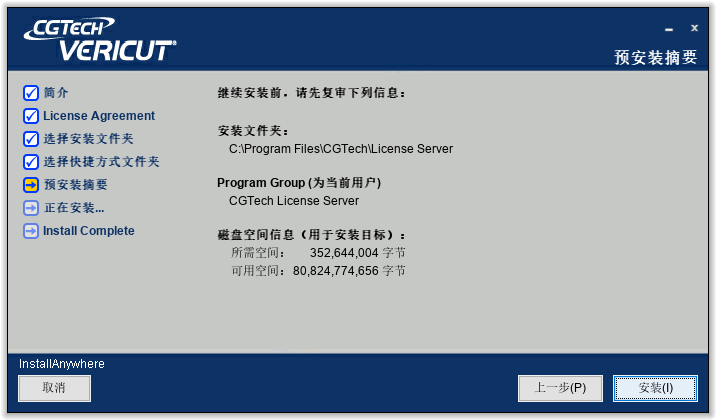
23、根据上图提示,知识兔点击“
安装”开始安装CGTech License Server软件,如下图所示:
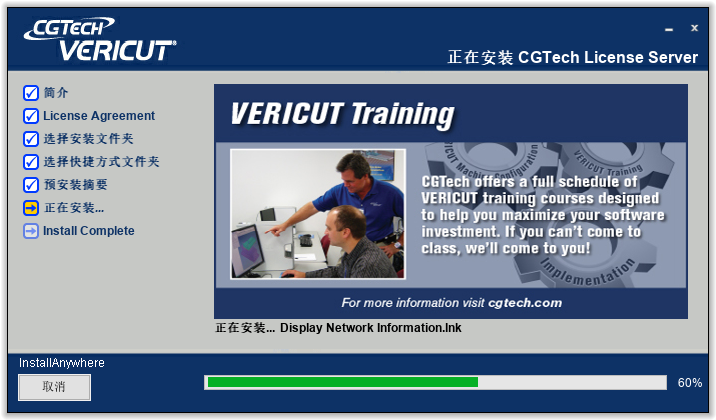
24、等待CGTech License Server软件安装完成,如下图所示:

25、CGTech License Server软件安装完成后,知识兔根据上图提示点击“
完成”即可,完成后如下图所示:
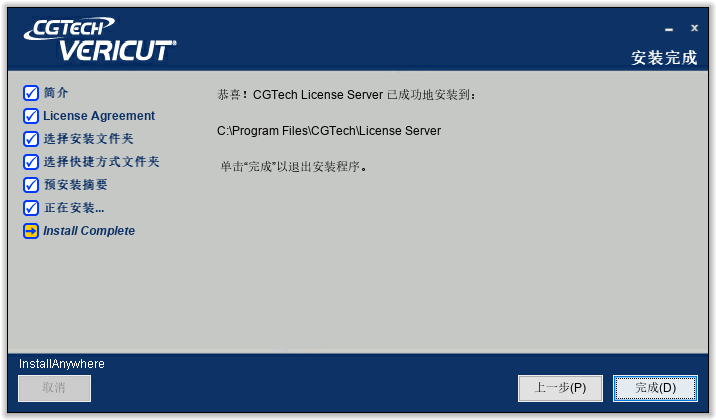
26、根据上图提示,知识兔点击“
完成”,然后从开始菜单中依次找到“Start License Server Service”、“Update Licenses on Running Server”运行一次后关闭。
27、现在知识兔打开安装好的CGTech VERICUT v9.2软件,如下图所示:
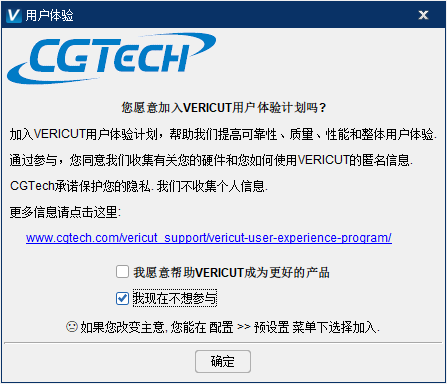
28、根据上图提示,知识兔勾选“
我现在不想参与”,完成后点击“
确定”,如下图所示:

下载仅供下载体验和测试学习,不得商用和正当使用。
下载体验
点击下载